
# 1 標高
## 1.1 標高的創建方式
BIMMAKE有兩種標高創建方式,分別是手動創建和樓層表創建。
### 1.1.1 手動創建
切換至任一立面視圖后,使用“ 定位>標高 ”工具,可繪制標高,同時創建對應的平面視圖(如圖1-1)。
:-: 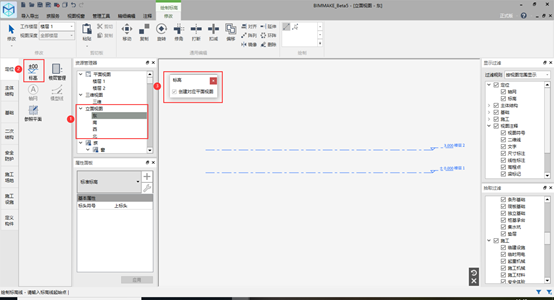
:-: 圖 1?1
### 1.1.2 樓層表創建
使用“定位>樓層管理”工具進行標高的創建和管理(如圖1-2),可以向上向下增加單個或多個樓層,也支持刪除樓層,但項目中已經存在的樓層,灰顯禁止在樓層管理中刪除。
:-: 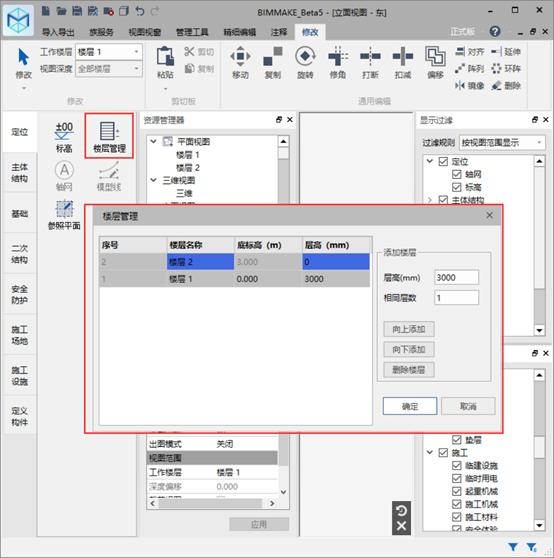
:-: 圖 1?2
## 1.2 標高的編輯與修改
### 1.2.1 標高的屬性
在立面圖中選中標高,可以查看和修改標高屬性(如圖1-3),其中可以修改標高值、標高名稱,標頭符號可改為上標頭或小標頭。
:-: 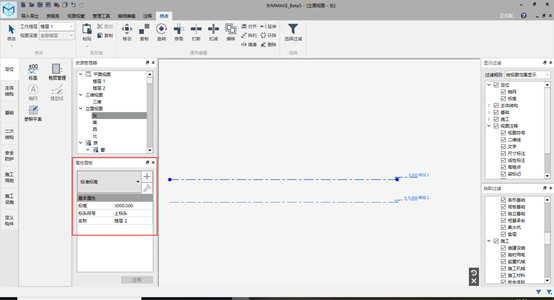
:-: 圖 1?3
### 1.2.2 標高的通用編輯
選中被修改的標高后可以進行移動、復制、偏移、陣列、刪除。
A.移動/復制命令:選中標高,單擊“移動”,在標高上選擇移動起始點后單擊,也可以直接輸入數值后,單擊鼠標,完成移動/復制操作。
:-: 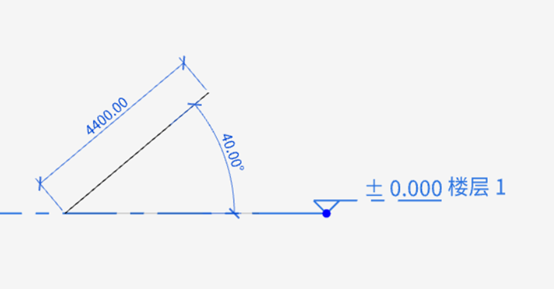
:-: 圖 1?4
B.偏移命令:選中標高,單擊“偏移”,可在偏移窗口中設置偏移值和是否復制。在窗口中可對選中的標高進行上偏移或下偏移,單擊完成偏移操作。
下圖中“樓層9”即為“屋頂”偏移后生成的標高。
:-: 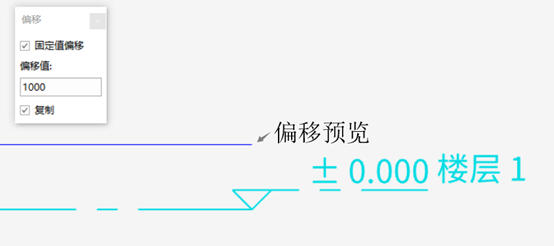
:-: 圖 1?5
C.陣列命令:此功能可批量生成具有相同層高的多個標高。選中標高,單擊“陣列”,可在陣列窗口中設置陣列個數、陣列方式,單擊指定陣列的起點終點或輸入距離角度數值后,完成陣列。
下圖中“樓層2、3、4、5”為“樓層1”復制出來的標高。
:-: 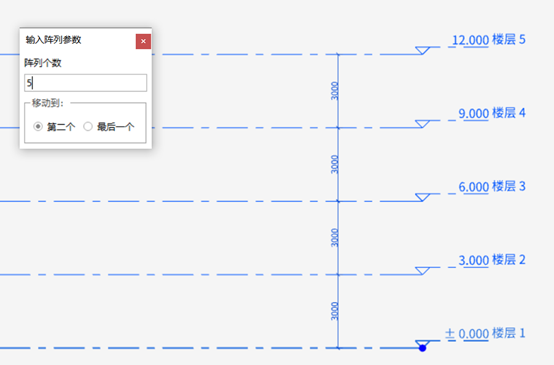
:-: 圖 1?6
D.刪除命令:選中標高,單擊“刪除”或Delete鍵,即可完成刪除操作。
E.拖拽:可以在立面選中標高時,通過拖拽標高控制點,改變標高線的長度。
:-: 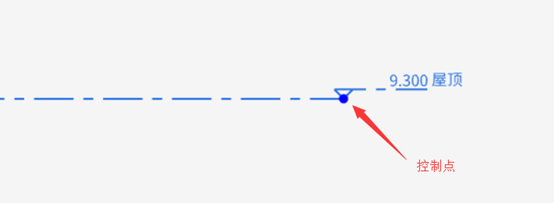
:-: 圖 1?7
### 1.2.3 創建標高視圖
手動創建標高時,BIMMAKE默認創建相應的平面視圖。若沒有創建,可以手動創建:
單擊試圖視窗選項卡中的“平面視圖”,單擊標高,即可創建對應的平面視圖。
:-: 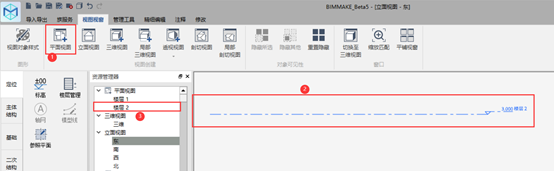
:-: 圖 1?8
### 1.2.4 調整標高對象樣式
在管理工具選項卡的“對象樣式”中,可調整所有視圖的標高樣式,包括投影線寬、投影線顏色、投影線型等。
:-: 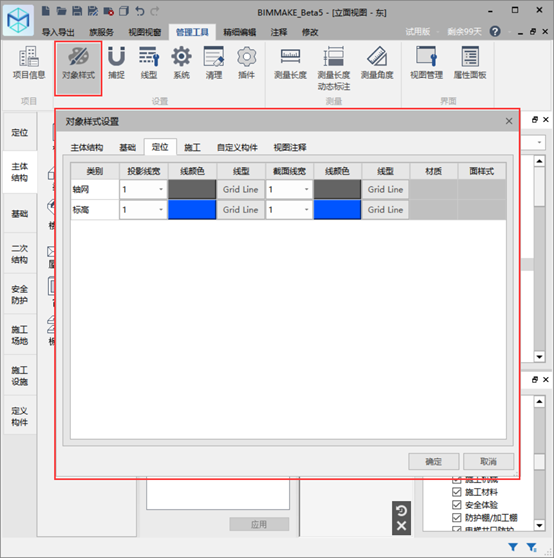
:-: 圖 1?9
### 1.2.5 調整標高視圖樣式
在視圖視窗選項卡的“視圖對象樣式”中,可調整當前視圖中的標高樣式,包括投影線寬、投影線顏色、投影線型。
:-: 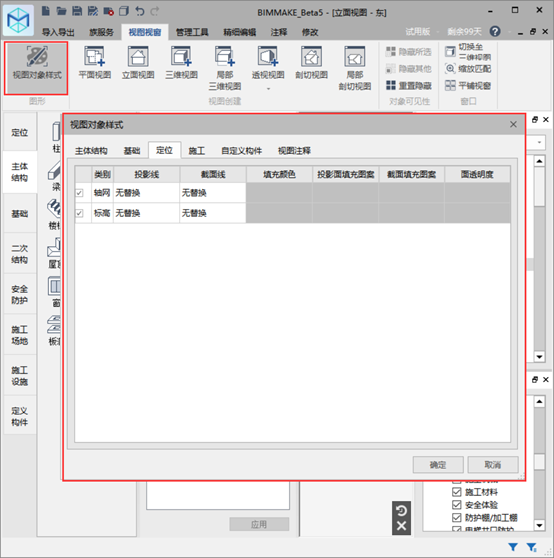
:-: 圖 1?20
## 1.3 任務分析與標高創建
### 1.3.1 任務分析
在項目建模練習文件中,根據1~8軸立面圖找到建筑標高信息,分別是±0、0.3、4.8、9.3、9.9、10.8的標高,如圖1-11所示。標高數量不多,創建簡單可以通過手動繪制來實現。
:-: 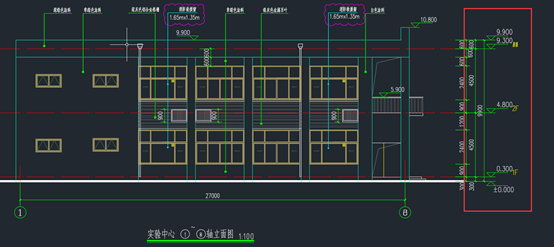
:-: 圖 1?31
### 1.3.2 任務實施
打開BIMMAKE,新建項目。選擇東立面視圖,可以看已有默認的“樓層1”和“樓層2”標高。通過復制和修改屬性面板,手動繪制標高。最終效果如圖1-12。
:-: 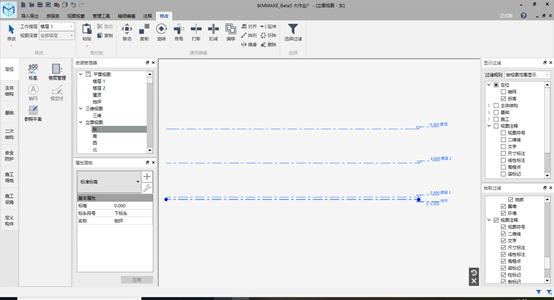
:-: 圖 1?42
# 2 導入CAD圖紙
對于已有項目圖紙的建模任務,需要先導入CAD圖紙作為底圖輔助模型更快的建立。
## 2.1 CAD圖紙導入方式
### 2.1.1 圖紙拆分與整理
目前只能導入CAD圖紙,無法導入CAD三維模型文件。
由于軟件只能導入1KM范圍內的圖紙,如果有多張圖在一個CAD文件中,會導致圖紙范圍過大而無法導入,因此需要手動將圖紙拆分成多個單獨的CAD文件。
為了保持導入的CAD圖紙不出現錯位,在手動拆分CAD圖紙時,圖紙應有相同的定位點。
### 2.1.2 導入CAD圖紙
導入平面圖紙:在平面視圖中,使用“ 導入導出>CAD ”工具,可選擇dwg、dxf格式文件,導入CAD平面圖紙(如圖)。導入時可以選擇導入的顏色(保留、黑白或反轉)、圖層(可見、全部、指定)、導入單位(毫米、厘米等)、定位(原點到原點、中心到中心、手動到原點等)、還可以確定導入的CAD放置的標高(如圖)。
導入立面圖紙:在立面視圖中,使用“ 導入導出>CAD ”工具,可導入CAD立面圖紙(如圖)。
注:目前無法在剖面中導入圖紙。
:-: 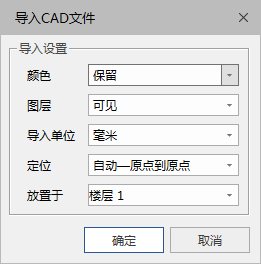
:-: 圖 2?1
## 2.2 CAD圖紙的編輯與修改
### 2.2.1 CAD圖紙的屬性
選中CAD圖紙后的屬性面板可以修改圖紙的底部標高、底部偏移等。因為CAD圖紙在高度上的改變需要通過修改關聯的底部標高和偏移值實現(如圖),通常用來將某一層平面圖移動到其他樓層標高視圖中。
### 2.2.2 CAD圖紙的通用編輯
導入的圖紙支持移動、復制、旋轉、對齊、陣列、環陣、鏡像、刪除及剪切板的復制粘貼。
如果不小心誤刪除CAD圖,可以從資源管理器的族列表中找到已經導入的CAD,右鍵創建實例,重新放置CAD圖(如圖)。單擊“導入導出”?“導入”?“清除圖紙”按鈕,也可以刪除項目中所有dwg、dxf圖紙對象,及其實例。
:-: 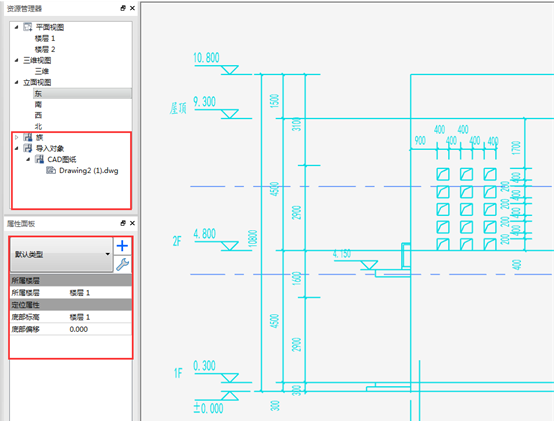
:-: 圖 2?2
### 2.2.3 顯示與選擇過濾
CAD圖紙作為設計底圖容易誤操作,建議在界面右側通過取消勾選選擇過濾減少誤操作導致的CAD圖紙移動;通過顯示過濾,在不需要顯示CAD的界面中,隱藏CAD圖紙。
:-: 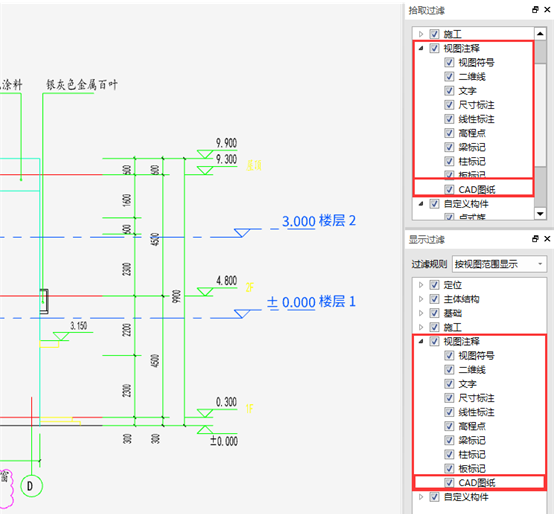
:-: 圖 2?3
## 2.3 任務分析與CAD圖紙導入
根據給定的CAD圖紙,所有圖都在一個文件中,我們需要進行先拆分圖紙,并將1-A軸的交點放置在CAD圖紙的(0,0)點作為項目原點(如圖)。
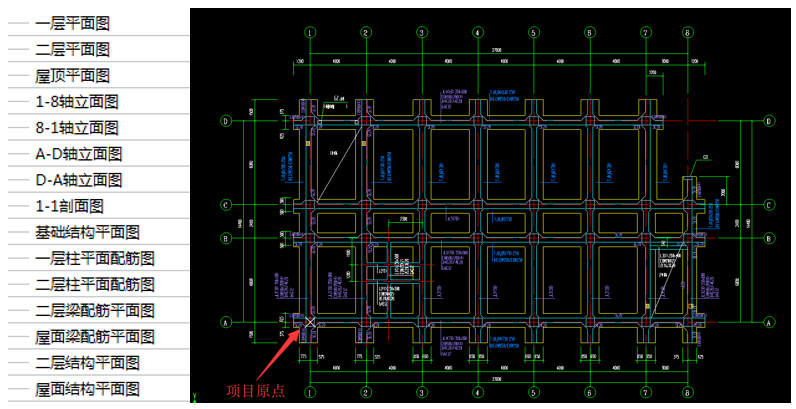
:-: 圖 2?4
因為需要先繪制基礎,因此第一步應該將 “基礎結構平面圖”導入,切換到正負零標高平面,點擊導入CAD,選擇基礎結構平面圖,選擇導入方式為原點到原點。
:-: 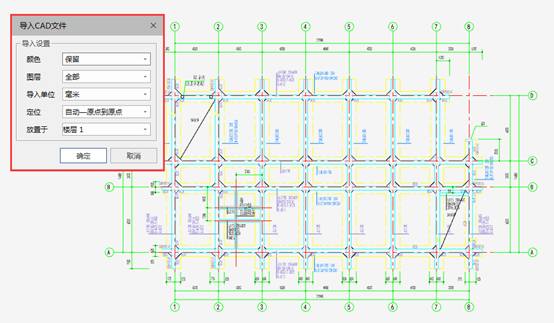
:-: 圖 2?5
# 3 軸網
## 3.1 軸網的創建方式
在BIMMAKE中,可通過手動繪制和批量繪制創建軸網。
### 3.1.1 繪制軸網
在平面視圖中,使用“ 定位>軸網”工具,可繪制軸網。
:-: 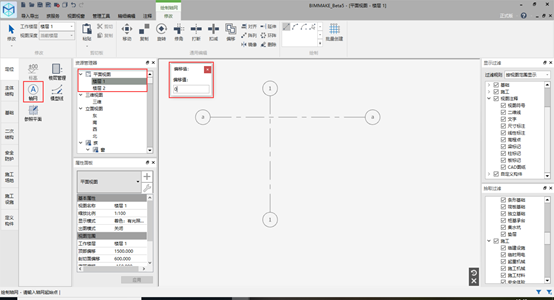
:-: 圖 3?1
### 3.1.2 批量創建
點擊“定位>軸網”后,在“修改”選項卡中的“批量創建”可以批量繪制軸網。
:-: 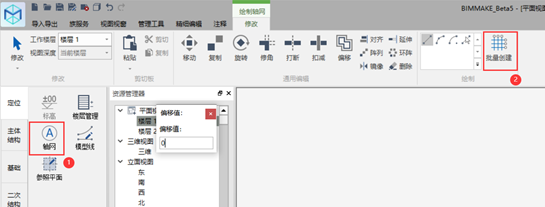
:-: 圖 3?2
在彈出的軸網設置中,可以自定義軸網類型、端頭延伸長度、命名規則、新增軸距、數量和標簽的屬性。
:-: 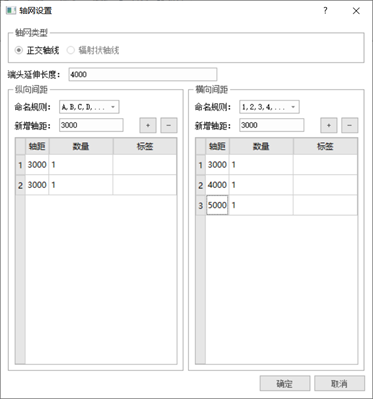
:-: 圖 3?3
批量繪制結果如圖3-4。
:-: 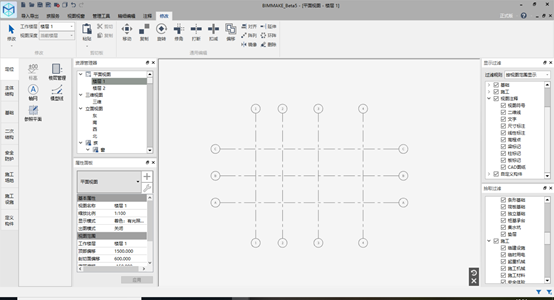
:-: 圖 3?4
## 3.2 軸網的編輯與修改
### 3.2.1 軸網的屬性
在立面圖中選中軸線,可以查看和修改軸線屬性(如圖),其中可以修改軸線名稱,是否顯示軸號。
:-: 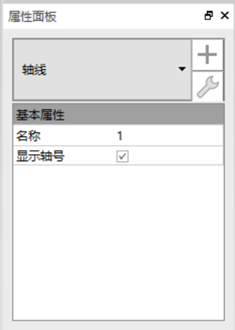
:-: 圖 3?5
### 3.2.2 軸網的通用編輯
選中被修改的軸線可以進行移動、復制、旋轉、偏移、對齊、陣列、鏡像、環陣、刪除。
A.旋轉命令:選中軸線,單擊“旋轉”,在軸線上選擇旋轉的起始角度和旋轉角度后單擊,也可以直接輸入數值后,單擊鼠標,完成旋轉操作。
:-: 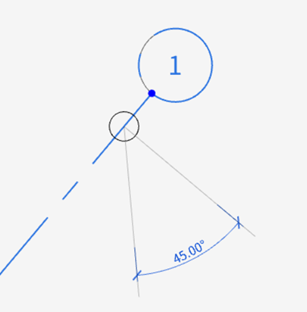
:-: 圖 3?6
B.對齊命令:選中軸線,單擊“對齊”,可在對齊參數窗口中設置對齊后距離(僅對線性構件有效),依次點擊對齊參考對象和需要對齊的對象,完成對齊操作。圖3-7顯示對齊后的效果。
:-: 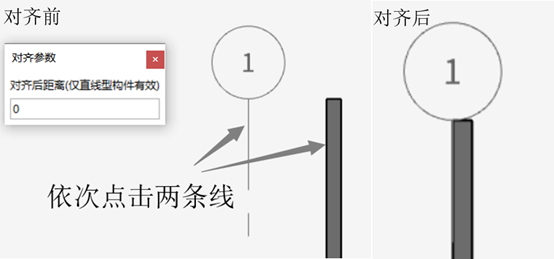
:-: 圖 3?7
C.鏡像命令:選中軸線,單擊“鏡像”,可在鏡像窗口中設置鏡像軸類型和是否復制軸線。選擇拾取軸類型時,鼠標拾取鏡像軸,完成鏡像操作。圖3-8中的軸2為鏡像后的軸線。
:-: 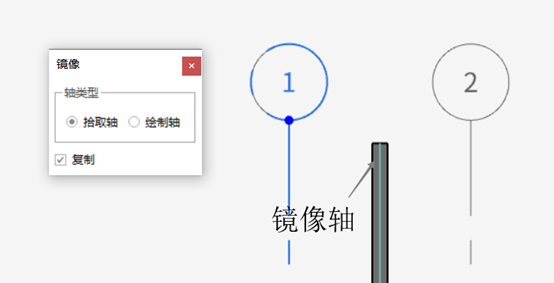
:-: 圖 3?8
選擇繪制軸類型時,手動繪制鏡像軸,點擊鼠標完成軸線鏡像操作。圖3-9中的軸2為鏡像后的軸線。
:-: 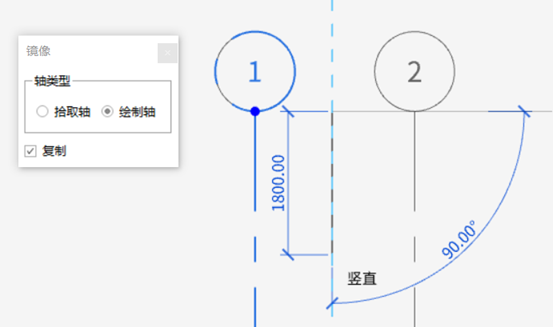
:-: 圖 3?9
D.環陣命令:選中軸線,單擊“環陣”,可在徑向陣列窗口中設置旋轉中心點、陣列的軸線個數、陣列方式和角度,鼠標單擊陣列的起始角度和終止角度,完成環陣操作。圖3-10中的軸2和3為環陣后的軸線。
:-: 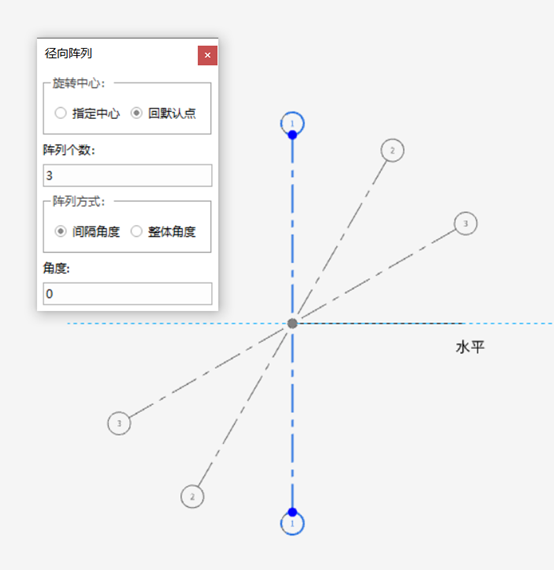
:-: 圖 3?10
## 3.1 任務分析與軸網創建
### 3.3.1 任務分析
由于導入的CAD圖紙中已有軸線信息,可以通過拾取軸網線快速繪制。
### 3.3.2 任務實施
單擊定位>軸網,在“繪制”選項卡中選擇拾取繪制方式,依次點擊圖紙中的軸線創建軸線。注意,為了保證軸線有足夠的長度,請從拾取中間的抽線。最終效果如圖3-12所示。
:-: 
:-: 圖 3?11
:-: 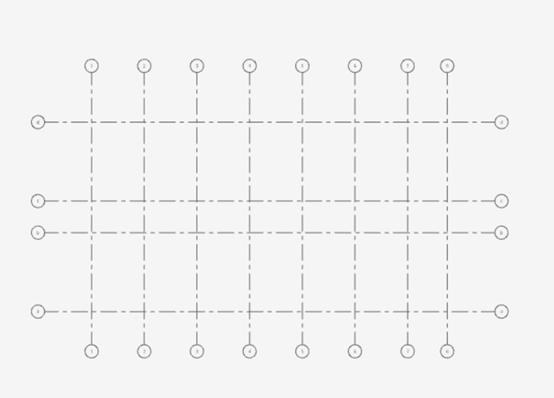
:-: 圖 3?12
# 4 基礎
## 4.1 基礎的創建方式
### 4.1.1 支持的基礎類型
BIMMAKE支持五種基礎類型,分別是條形基礎,筏板基礎,獨立基礎,樁基承臺和集水坑,每種基礎支持多類型。其余基礎可通過導入族實現。
:-: 
:-: 圖 4?1
### 4.1.2 基礎的創建
A. 條形基礎:點擊“基礎>條形基礎”,可在三維視圖或平面視圖中直接繪制。繪制方式支持直線繪制、曲線繪制、矩形繪制和拾取線繪制。
B. 筏板基礎:點擊“基礎>筏板基礎”,在視圖中繪制封閉空間,形成筏板基礎。
:-: 
:-: 圖 4?2
C.獨立基礎/樁基承臺/集水坑:點擊所選基礎后直接在窗口中放置即可。
注:集水坑只能在筏板基礎上創建。
## 4.2 基礎的編輯與修改
### 4.2.1 基礎的屬性
繪制基礎時,可以在“屬性面板”中設置構件的類型。
條形基礎:

筏板基礎:筏板基礎有默認兩種厚度,100mm和200mm獨立基礎?樁基承臺
獨立基礎:
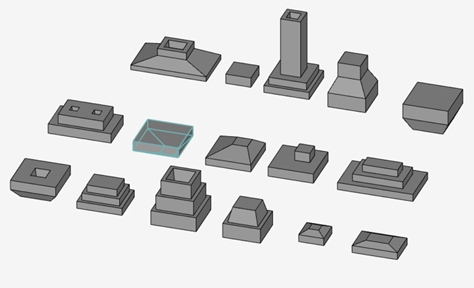
樁基承臺:
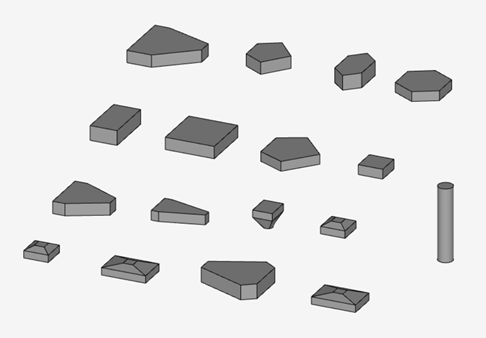
圖4-3以集水坑為例,繪制或選中構件實例,可在屬性面板中可以修改實例參數。點擊“屬性面板”的扳手,可以修改類型參數。點擊加號可以可以新建實例。
:-: 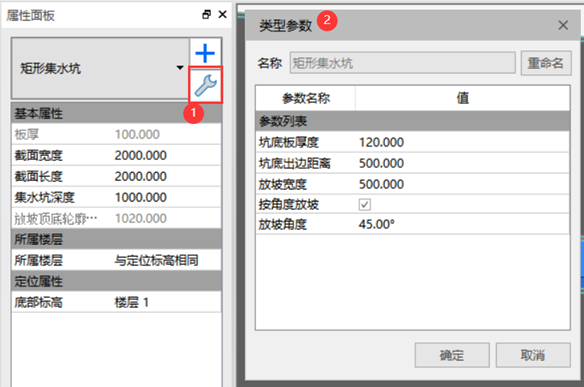
:-: 圖 4?3
### 4.2.2 基礎的通用編輯
選中被修改的基礎可以進行移動、復制、旋轉、修角、打斷、扣減、偏移、對齊、延伸、陣列、鏡像、環陣、刪除。
A. 修角命令:修角命令可將兩個所選圖元延伸為一個角。單擊“修角”命令后,依次點擊待修角的兩條基礎后,完成修角操作。圖4-4中右側為修角后的構件。
注:T型條形基礎的拐角處無法完全銜接。
:-: 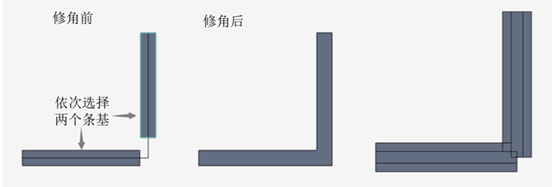
:-: 圖4-4
B. 打斷命令:在平面視圖或三維視圖中,單擊“打斷”命令,在構件上單擊選取打斷點,完成打斷操作。
:-: 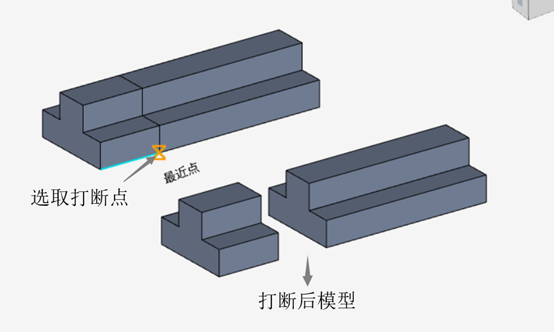
:-: 圖 4?5
C. 扣減命令:扣減命令可處理構件重合的部位。在平面視圖或三維視圖中,單擊“扣減”命令,依次選擇扣減參照構件和被扣減構件,完成扣減操作。
:-: 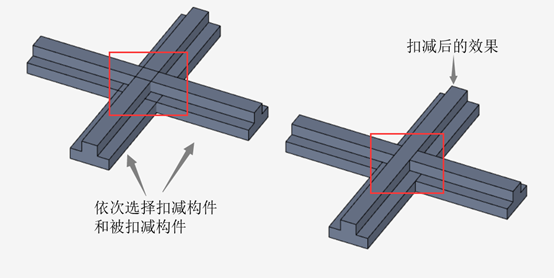
:-: 圖 4?6
D. 延伸命令:延伸命令可將兩個所選圖元延伸。點擊“延伸”命令后,依次選取基準邊界與被延伸邊界,完成延伸操作。根據所選邊界的不同可實現多種延伸效果。
:-: 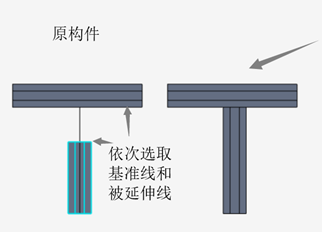
:-: 圖 4?7
## 4.3 任務分析與基礎的創建
### 4.3.1 任務分析
根據基礎結構平面圖可以看到,基礎層包括黃色框線的矩形基礎,淺藍色框線的基礎梁和梁加腋。由于梁加腋暫時無法直接實現,可以忽略或者通過建族來實現。
:-: 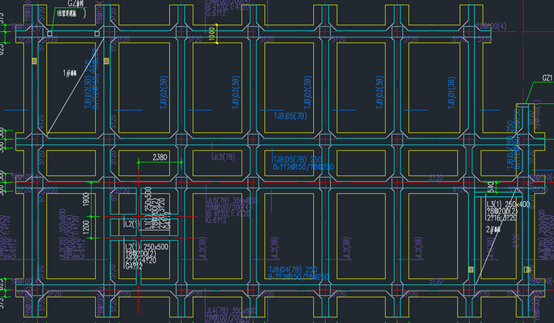
:-: 圖 4?8
### 4.3.2 任務實施
先使用“條形基礎>矩形條基”繪制底層基礎,如圖4-9所示。條形基礎的寬度有1300mm和1000mm,高度都為250mm,系統沒有默認的類型,需要通過點擊屬性面板的+號來新建兩個類型并修改類型尺寸:矩形條基1300x250,矩形條基1000x250。視圖切換到地坪層平面視圖,點擊繪制條形基礎,選擇對應的類型,根據圖紙中基礎的標高信息“基礎梁的頂標高為-0.8m”根據計算,將底層基礎的屬性面板的頂部設偏移-1600。
:-: 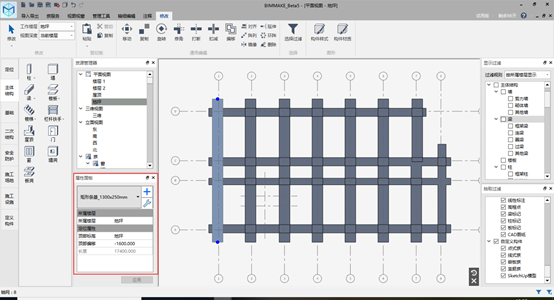
:-: 圖 4?9
再繼續繪制上層基礎梁,最終效果如圖4-10所示。
:-: 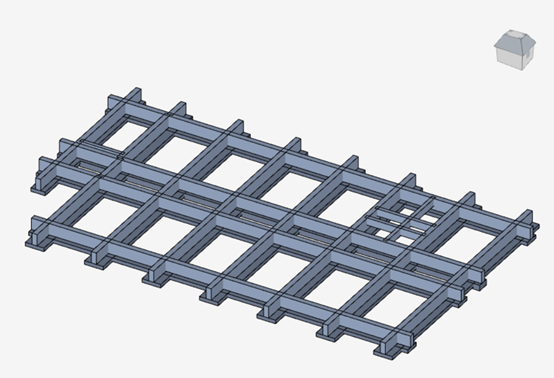
:-: 圖 4?10
# 5 柱
## 5.1 柱的創建方式
### 5.1.1 繪制柱
使用“主體結構>柱>繪制柱”工具,點擊插入點,完成放置。
在柱創建設置窗口中可以選擇柱類型,放置后是否旋轉與放置點,目前支持矩形柱、圓形柱、L型柱、T型柱和Z型柱。在“修改”選項卡中可以選擇放置類型是垂直柱還是斜柱。
:-: 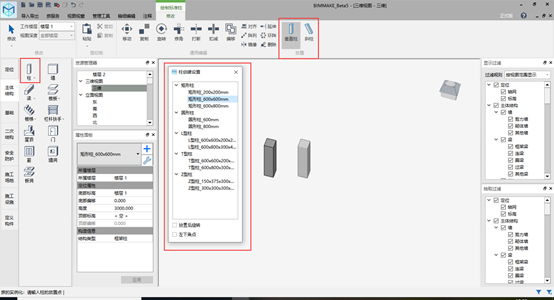
:-: 圖 5?1
### 5.1.2 自定義截面柱
使用“主體結構>柱>自定義截面柱”命令,可以手動繪制柱的截面。
注:目前自定義截面的柱后,無法再編輯截面造型。
## 5.2 柱的編輯與修改
### 5.2.1 柱的屬性
選中柱后,在屬性面板中可以修改所選柱的所屬樓層,底部標高與偏移,頂部標高與偏移,截面旋轉角度和結構類型。
:-: 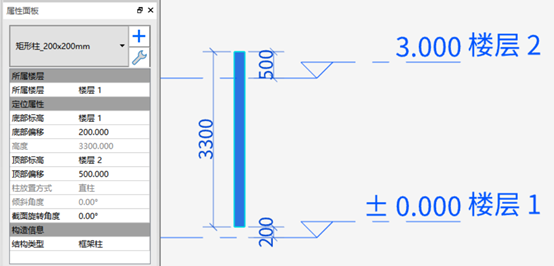
:-: 圖 5?2
在“新建族類型”窗口中可以新建自定義尺寸的柱。
:-: 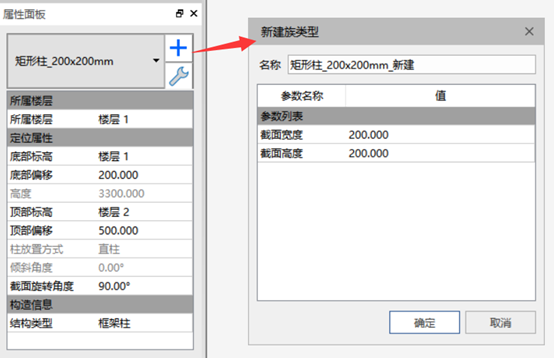
:-: 圖 5?3
### 5.2.2 柱的通用編輯
被選中的柱可以進行移動、復制、旋轉、扣減、對齊、陣列、鏡像、環陣、刪除。
## 5.3 任務分析與柱的創建
### 5.3.1 任務分析
根據基礎結構平面圖、一層柱平面配筋圖、二層柱平面配筋圖和1~8軸立面圖,可以確定:
* 地坪層有600x600和600x200兩種尺寸的柱,底部標高是地坪層,柱高從-0.8到4.75,共5.55米
* 二層柱有600x600,500x500和600x200三種尺寸的柱,底部標高是樓層2,柱高4.55米
* :-: 屋面層有600x600和500x500兩種柱,底部標高是屋頂層,柱高1.5米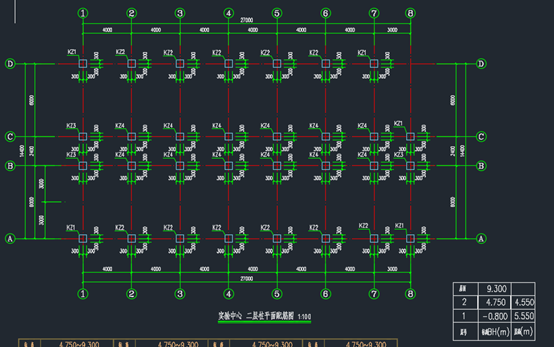
:-: 圖 5?4
### 5.3.2 任務實施
#### 5.3.2.1 按所屬樓層顯示
BIMMAKE的視圖可以分樓層瀏覽,便于查找問題。具體步驟如下:
通過將過濾規則選為“按所屬樓層顯示”后,在“修改”選項卡中將“視圖深度”選為“當前樓層”,選擇“樓層2”,方便繪制,如圖5-5所示。
:-: 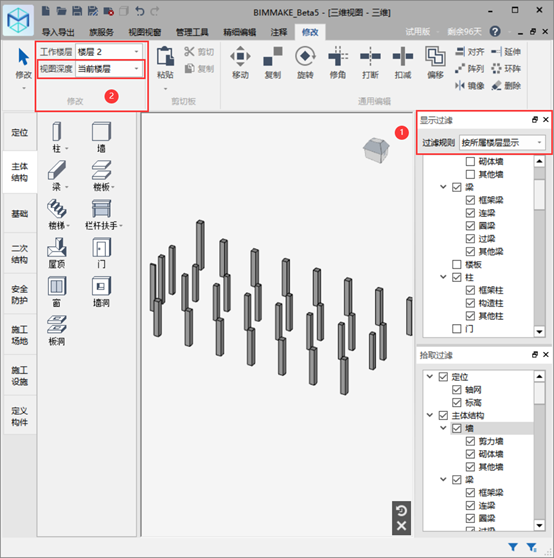
:-: 圖 5?5
#### 5.3.2.2 調整捕捉設置
在修改和放置構件過程中,鼠標會自動捕捉對象。可以在“管理工具”選項卡中的“捕捉”工具中調整捕捉設置。
:-: 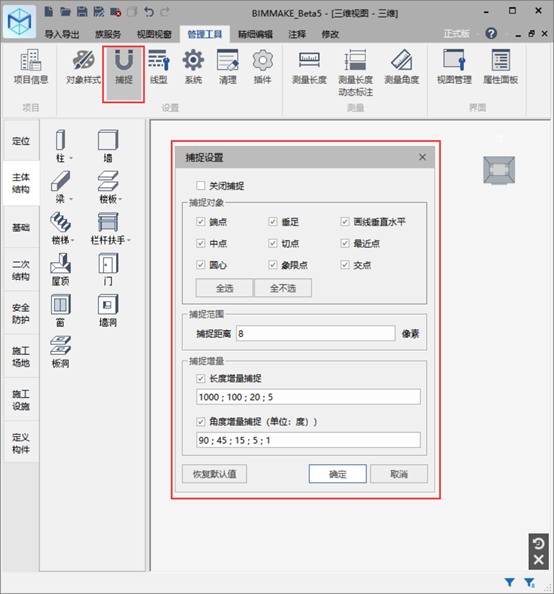
:-: 圖 5?6
#### 5.3.2.3 繪制柱
先在地坪層導入基礎結構平面圖的CAD圖,或在樓層1中導入一層柱平面配筋圖的CAD圖,繪制柱。繪制過程中可使用復制或陣列功能。
切換至樓層2后,再導入二層柱平面配筋圖的CAD圖,在樓層2繪制柱。
最后在屋面層繪制柱。
圖5-7為南立面視圖效果,圖5-8為三維效果。
:-: 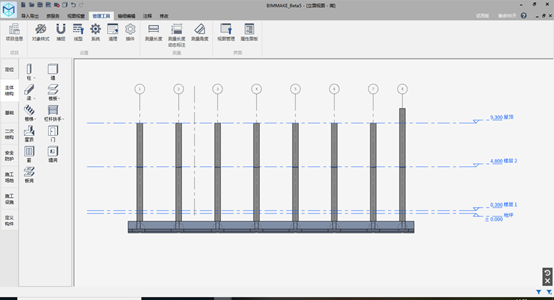
:-: 圖 5?7
:-: 
:-: 圖 5?8
# 6 梁
## 6.1 梁的創建方式
### 6.1.1 繪制梁
點擊“主體結構>梁>繪制梁”工具,點擊起點和終點,完成繪制。
在梁創建設置窗口中可以選擇梁類型和偏移值,目前支持矩形梁,變截面梁和T型梁。在“修改”選項卡中可以選擇直線繪制,弧線繪制,矩形繪制和拾取線繪制。
:-: 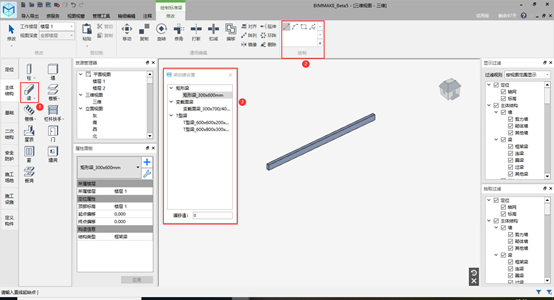
:-: 圖6-1
### 6.1.2 自定義界面梁
使用“主體結構>梁>自定義截面梁”命令,可以手動繪制梁的截面。
注:目前自定義截面的梁后,無法再編輯截面造型。
## 6.2 梁的編輯與修改
### 6.2.1 梁的屬性
選中梁后,在屬性面板中可以修改所選梁的所屬樓層,頂部標高,起點偏移,終點偏移和梁的結構類型。
:-: 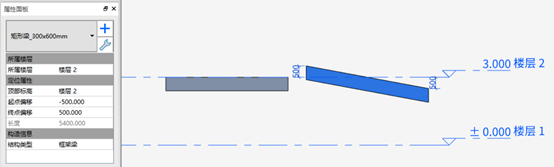
:-: 圖6-2
在“新建族類型”窗口中可以新建自定義尺寸的梁。
:-: 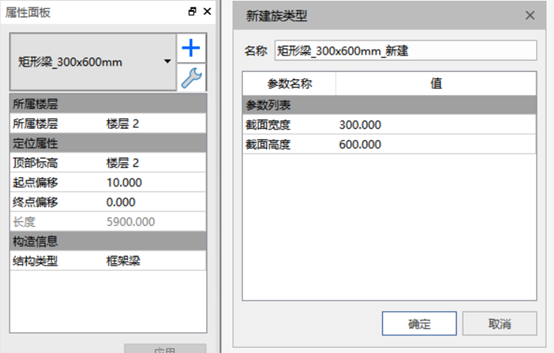
:-: 圖6-3
### 6.2.2 梁的通用編輯
被選中的梁可以進行移動、復制、旋轉、修角、打斷、扣減、偏移、對齊、陣列、環陣、鏡像、刪除。
## 6.3 任務分析與梁的創建
### 6.3.1 任務分析
根據二層梁配筋平面圖和屋面梁配筋平面圖,可以確定有300x800,300x500,300x600和250x500四種尺寸的梁,二層梁頂標高為4.75m,屋面層梁頂標高為9.3m。
### 6.3.2 任務實施
在樓層1中導入二層梁配筋平面圖,繪制梁。再在樓層2中導入屋面梁,繪制屋面梁。
:-: 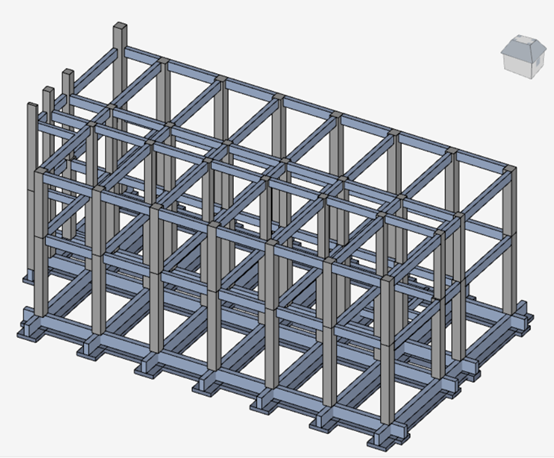
:-: 圖6-4
# 7 板
## 7.1 板的創建方式
### 7.1.1 繪制樓板
點擊“主體結構>樓板>繪制樓板”工具,進入編輯輪廓模式,繪制封閉樓板輪廓線,點擊“√”完成繪制。編輯模式繪制方式支持直線、弧線、矩形和拾取線繪制。
:-: 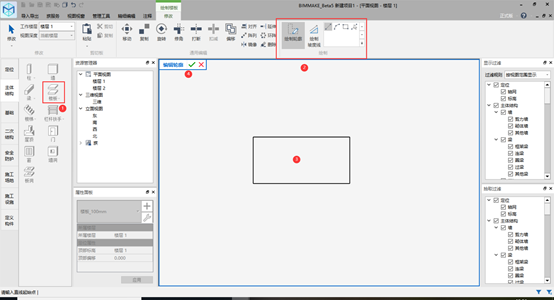
:-: 圖 7?1
選擇繪制坡度線可以繪制斜板。點擊后在樓板中繪制傾斜方向和坡度值。
:-: 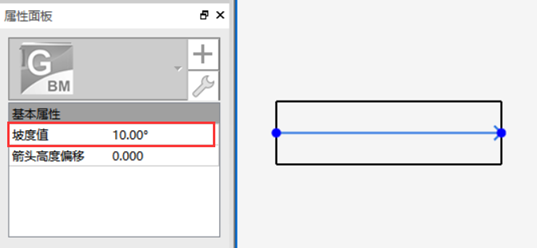
:-: 圖 7?2
### 7.1.2 自動識別樓板
自動識別樓板可以根據封閉區域自動識別生成樓板。點擊“主體結構>樓板>自動識別樓板”工具,在自動識別窗口中可設置識別范圍和樓板屬性。
:-: 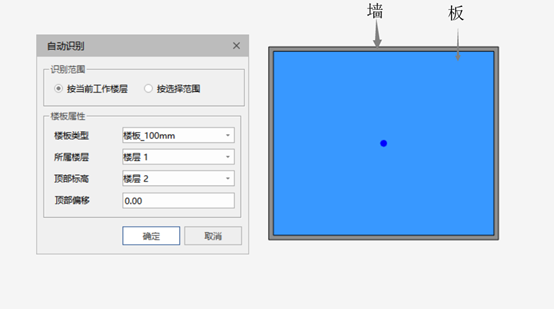
:-: 圖 7?3
## 7.2 板的編輯與修改
### 7.2.1 板的屬性
選中樓板后,可以在屬性面板中修改板的所屬樓層、頂部標高和頂部偏移。并在類型參數中修改板厚度。
:-: 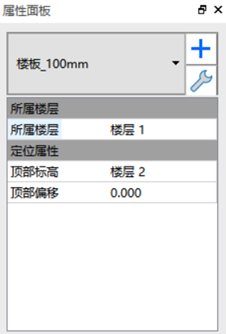
:-: 圖 7?4
### 7.2.2 板的通用編輯
被選中的梁可以進行移動、復制、旋轉、扣減、偏移、陣列、環陣、鏡像、刪除。
## 7.3 任務分析與板的創建
### 7.3.1 任務分析
此模型中共有三層板,分別是樓層1的底板,樓層2的底板和屋面層底板;2層底板頂標高為4.75m厚度為130mm,屋面層底板頂標高為9.3m,厚度為130mm,由于CAD圖未表達一層底板,通過建筑立面圖繪制一個從±0到0.3m的厚板。
### 7.3.2 任務實施
首先繪制1層底板。在地坪平面視圖,將顯示過濾的規則改為按所屬樓層顯示后,在修改選項卡中將“視圖深度”選為“當前樓層”,工作樓層選為選擇地坪層后,繪制樓板輪廓。此樓板的所屬樓層和頂部標高均為地坪,頂部偏移為300。
:-: 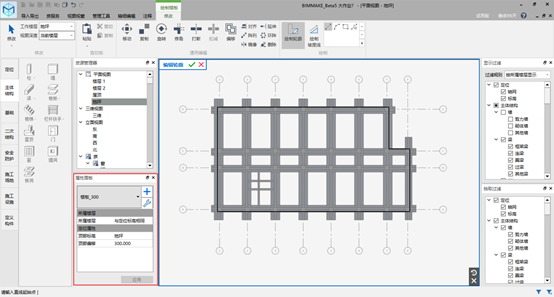
:-: 圖 7?5
切換至樓層2和屋面,可采用自動識別樓板工具生成樓板。
樓板繪制完成,但是構件間的幾何關系存在重疊和重復。此時可通過“一鍵處理”對檢測到模型問題進行批量、快速地修復。如圖7-6,一鍵處理可自動扣減柱與板的扣減。
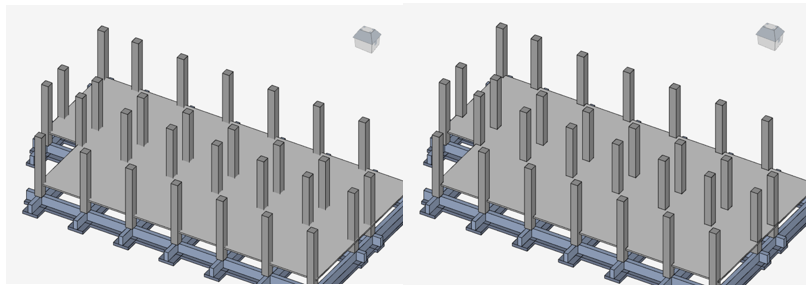
:-: 圖 7?6
# 8 墻
## 8.1 墻的創建方式
BIMMAKE可以創建標準墻和變截面墻。點擊構件工具欄>主體結構,選擇“墻”,點擊起點和終點,完成繪制。繪制方式支持直線、弧線、矩形。
:-: 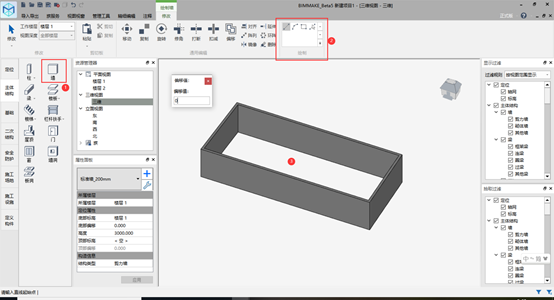
:-: 圖 8?1
## 8.2 墻的編輯與修改
### 8.2.1 墻的屬性
選中墻后,可以在屬性面板中修改墻的所屬樓層、定位屬性和構造信息。將墻的類型切換為變截面墻后,還可以再屬性面板中修改梁的起點和終點截面高度與寬度。
:-: 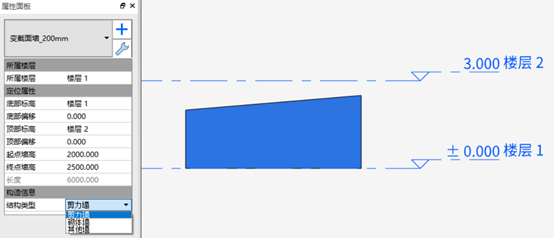
:-: 圖8-2
### 8.2.2 墻的通用編輯
被選中的墻可以進行移動、復制、旋轉、修角、打斷、扣減、偏移、對齊、延伸、陣列、環陣、鏡像、刪除。
## 8.3 任務分析與墻的創建
### 8.3.1 任務分析
根據建筑平面圖的CAD圖紙繪制墻。
### 8.3.2 任務實施
在樓層1的平面視圖中,根據一層平面圖繪制墻,效果如圖8-3所示。
:-: 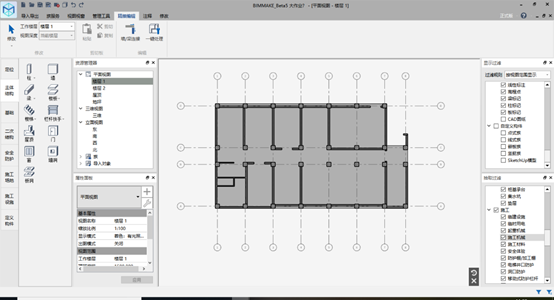
:-: 圖 8?3
在樓層2和屋面層分別繪制墻體,最后使用一鍵處理功能完善模型效果,如圖8-4所示。
:-: 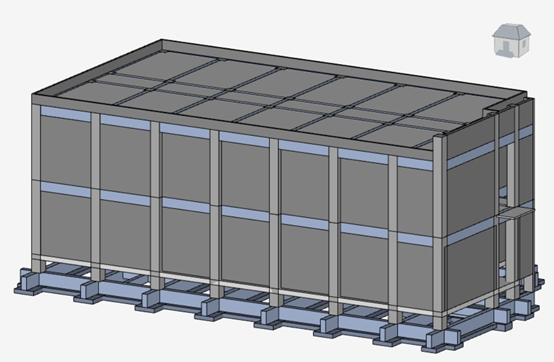
:-: 圖 8?4
# 9 門窗
## 9.1 門窗的創建方式
### 9.1.1 門窗創建
繪制完墻體厚,切換至立面視圖或平面視圖,使用“主體結構>門/窗”工具,在墻上選擇插入點放置,即可完成繪制。“門”支持門和門洞兩種類型,“窗”支持窗、窗洞和飄窗三種類型。
:-: 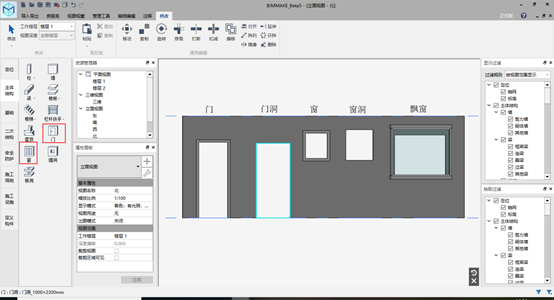
:-: 圖 9?1
### 9.1.2 創建門窗族
當自帶門窗無法滿足需求時,BIMMAKE支持導入自建的族。通過“新建族”工具,可創建族文檔,并選擇業務模板:門或窗。
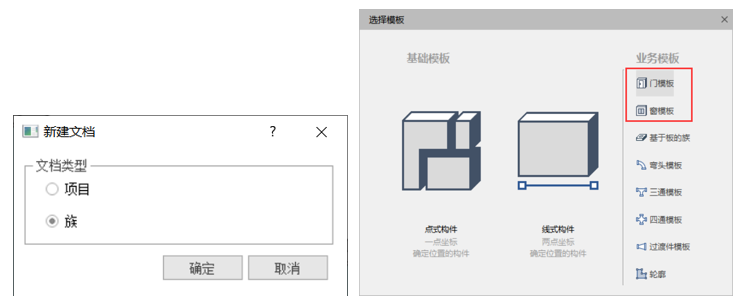
:-: 圖 9?2
在左側編輯欄中選擇形體繪制工具繪制窗形。
:-: 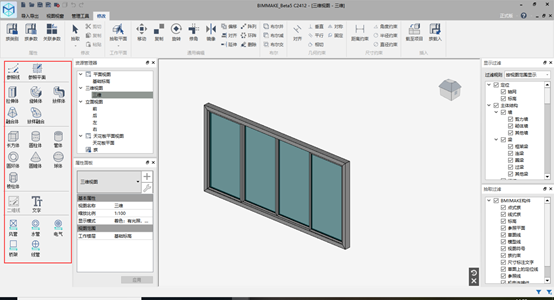
:-: 圖 9?3
并繪制好一個套窗的形體,在屬性面板中設置為扣減體,扣減體將承擔門窗載入項目后,放置在墻上扣減的作用。
:-: 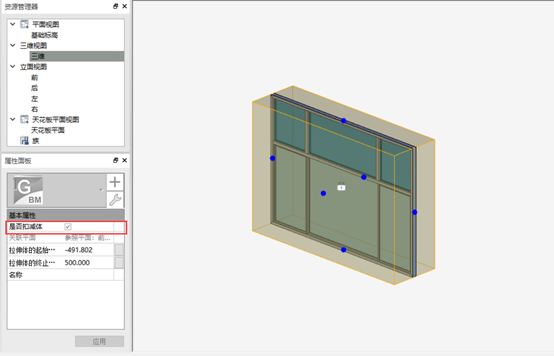
:-: 圖9-4
繪制好族后,直接點擊載至項目即可。如果已經有建好的族文件,也可以通過點擊族服務選項卡中的載入族,將文件載入項目。或者可以在BIMMAKE的構件塢插件中查看是否有符合要求的門窗族。
:-: 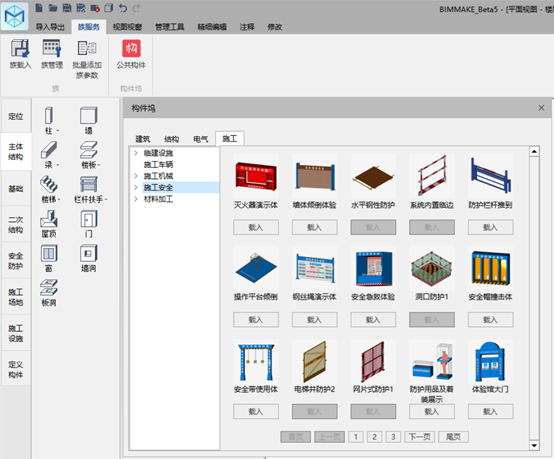
:-: 圖 9?5
載入項目后的族可以在“資源管理器”中的“族”列表中找到,選擇某個類型鼠標右鍵創建實例即可。
:-: 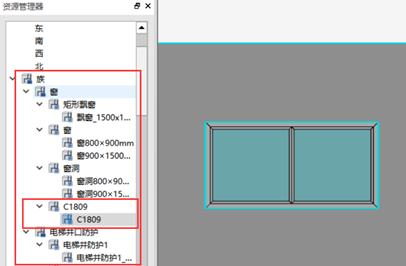
:-: 圖 9?6
## 9.2 門窗的編輯與修改
### 9.2.1 門窗的屬性
選中的參數化門窗可以在屬性面板中修改標高屬性及尺寸等參數,若是創建的非參變的族是不可以修改參數來驅動尺寸變化。
:-: 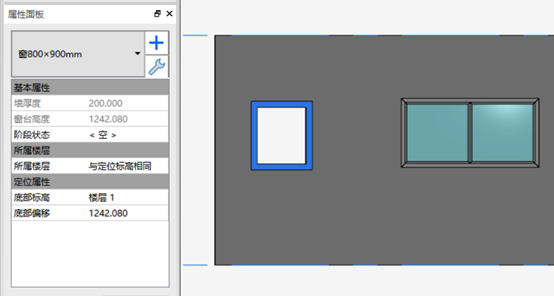
:-: 圖 9?7
### 9.2.2 門窗的通用編輯
被選中的門窗可以進行移動、復制、扣減、對齊、陣列、刪除。
注:暫不支持跨墻復制移動門窗。
## 9.3 任務分析與門窗的創建
### 9.3.1 任務分析
根據CAD圖紙,需要手動創建族實現門窗的布置。圖9-9展示了部分用到的門窗族。
:-: 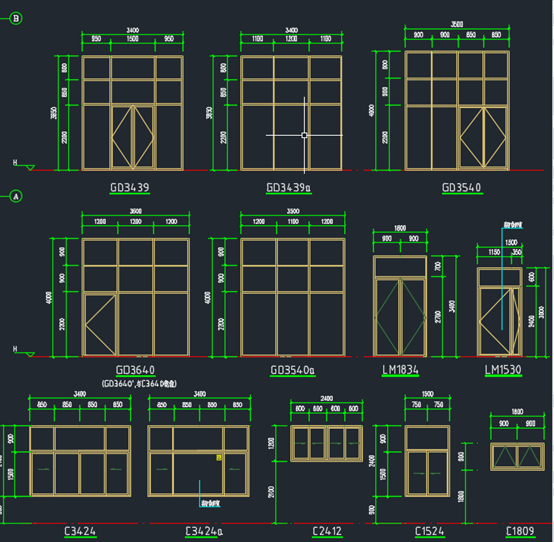
:-: 圖 9?8
:-: 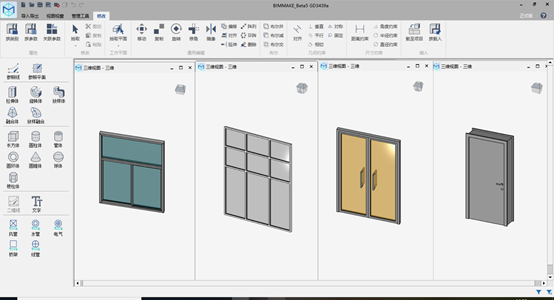
:-: 圖 9?9
### 9.3.2 任務實施
#### 9.3.2.1 放置門窗
先將所有門窗的族文件載入到項目文件中,依據一層平面圖、二層平面圖和軸立面圖中門窗編號,創建門窗實例后放置在相應墻體上,若門窗位置偏移,可以用對齊或移動達到對位效果。最終效果如圖9-10所示。
:-: 
:-: 圖 9?10
#### 9.3.2.2 創建局部三維視圖
局部三維視圖可通過“視圖視窗”選項卡中的“局部三維視圖”創建,點擊后在三維視圖下劃取剖切面,自動生成新的三維視圖,可在資源管理器中切換視圖,并修改可視范圍。
:-: 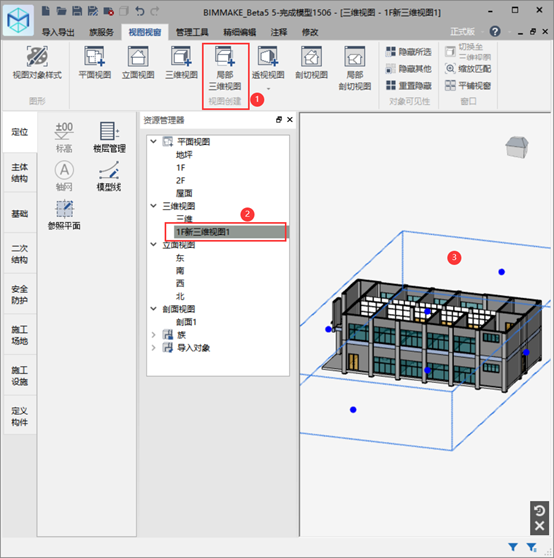
:-: 圖 9?11
圖9-12顯示樓層1局部三維視圖,可以更詳細的查閱內部門窗布置。
:-: 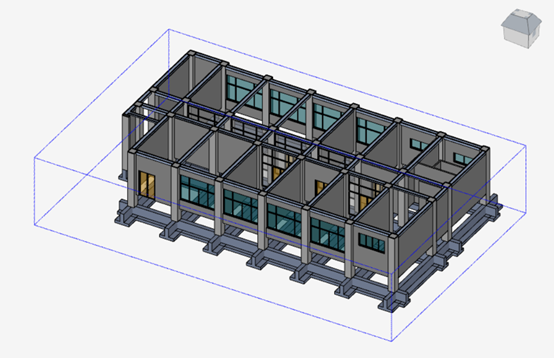
:-: 圖 9?12
# 10 樓梯
## 10.1 樓梯的創建方式
點擊“主體結構>樓梯”點擊插入點,完成放置。目前支持裝配式樓梯和整體澆筑樓梯,也可載入樓梯族。
:-: 
:-: 圖 10?1
## 10.2 樓梯的編輯與修改
### 10.2.1 樓梯的屬性
選中樓梯后,在屬性面板和類型參數中可修改樓梯的多種參數,包括基本屬性、所屬樓層、定位屬性、尺寸標注、定位方式和構造尺寸。
:-: 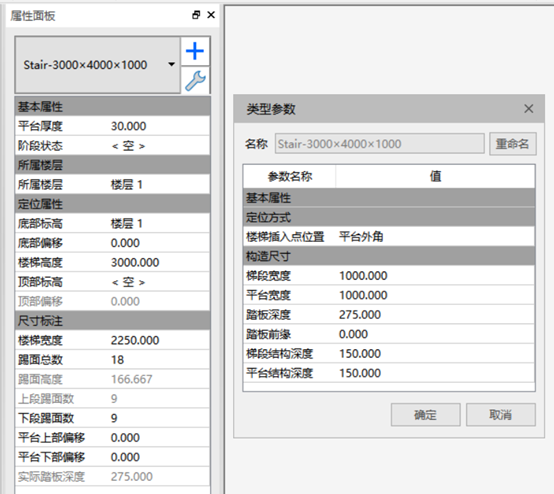
:-: 圖 10?2
### 10.2.2 樓梯的通用編輯
被選中的門窗可以進行移動、復制、旋轉、扣減、對齊、陣列、環陣、鏡像、刪除。
## 10.3 任務分析與樓梯的創建
### 10.3.1 任務分析
根據圖10-3發現模型中共有兩個樓梯并裝配扶手欄桿,需要創建兩個樓梯族。
:-: 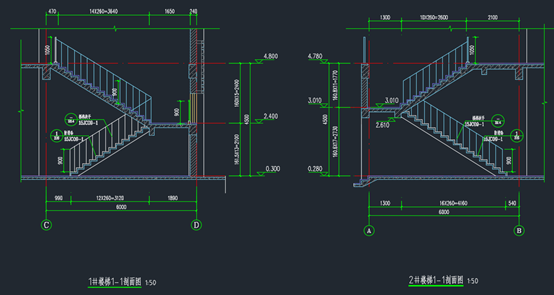
:-: 圖 10?3
### 10.3.2 任務實施
載入樓梯族,根據CAD圖紙放置在樓層1中,效果如圖10-4所示。
:-: 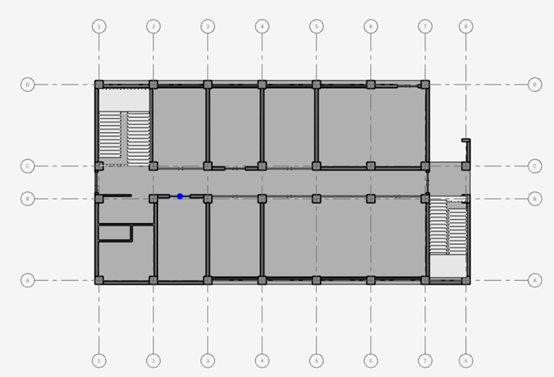
:-: 圖 10?4
# 11 其他構件創建與項目整理
## 11.1 欄桿扶手
欄桿扶手可以直接繪制,繪制后支持在位編輯。點擊“欄桿扶手>繪制”,點擊插入點,完成放置。也可以在在位編輯模式下編輯欄桿扶手造型。
創建后的樓梯可以通過屬性面板切換族類型、修改具體屬性。
:-: 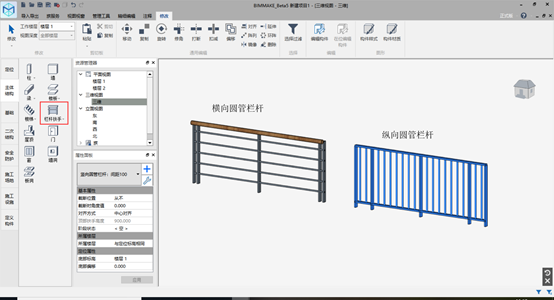
:-: 圖 11?1
圖11-2展示了此模型中二層陽臺位置所放置的欄桿扶手。
:-: 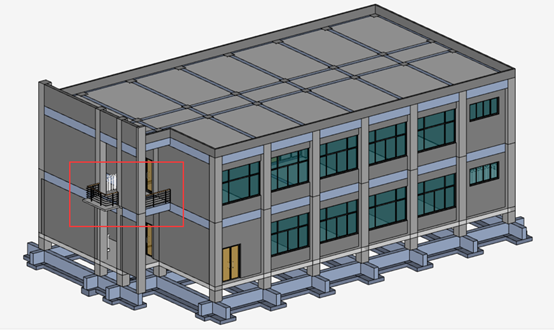
:-: 圖 11?2
## 11.2 臺階
可以通過建族方式繪制臺階。
## 11.3 道路環境
點擊右側工具欄施工場地選項卡,可以進行道路環境。包含:平面地形、面域道路、草坪、泥土、水泥、地磚、圍墻、環境這8個命令。
平面地形: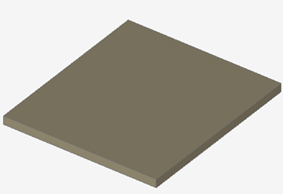
面域道路:水泥瀝青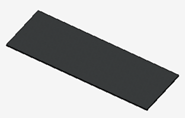
```
混凝土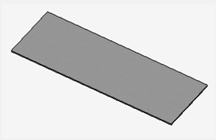碎石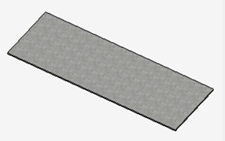
```
其他地形:草坪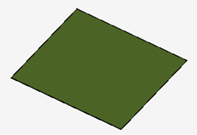泥土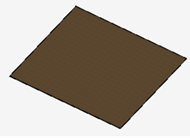
```
水泥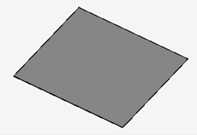地磚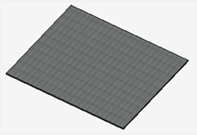
```
圍墻:單面圍擋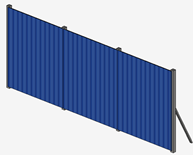砌體圍墻
環境:族載入
- 幫助主頁
- 軟件概覽
- 更新說明
- 歷史更新說明
- BIMMAKE1.4 功能更新
- BIMMAKE1.3 更新說明
- BIMMAKE1.2 更新說明
- 軟件安裝與試用
- 實體加密鎖的使用
- 快速入門
- 項目建模案例教程
- 【簡單】場地布置建模
- 【簡單】小別墅建模
- 【簡單】辦公樓建模
- 構件創建案例教程
- 常用格式轉換
- 算量GTJ模型變BIMMAKE模型
- BIMMAKE模型變Revit模型
- 算量GTJ模型變Revit模型
- 算量GCL模型變為Revit模型
- Revit項目變為BIMMAKE模型
- Revit的族如何導入BIMMAKE中
- BIMMAKE的族如何導入到Revit中
- Revit族文件版本降級
- 其他格式轉換(3DS\BIM5D\CAD\BIMFACE等)
- 名詞解釋
- 可用函數
- 快捷鍵
- 項目創建及編輯
- 產品界面
- 建模設計
- 定位
- 主體結構
- 基礎
- 定義構件
- 拾取選定/顯示工作平面
- 創建構件
- 點式構件/線式構件
- 創建幕墻
- 構件參數說明圖
- 柱、梁
- 樓梯、梯段
- 條形基礎、獨立基礎
- 樁基承臺
- 族服務
- 族載入
- 族管理
- 批量添加族參數
- 公共構件
- 精細編輯
- 注釋
- 修改
- 視圖視窗
- 工程量/明細表
- 管理工具
- 顯示/拾取過濾
- 導入導出
- 導入
- GCL/GTJ/GQI/Revit
- SketchUP
- CAD/PDF/清除圖紙/貼圖
- PDF/比例設置
- 導出
- GFC
- Revit
- IGMS(BIM5D)
- DXF/CAD(dwg/dxf)
- 3DS
- 圖像
- XML
- 模型鏈接
- BIMFACE可視化
- CAD識別翻模
- 圖紙管理
- 識別樓層表
- 識別軸網
- 識別柱
- 識別剪力墻
- 識別墻洞
- 識別梁
- 識別連梁
- 識別現澆板
- 識別基礎
- 還原CAD
- 保存工程
- 地形創建
- 曲面地形
- 原點與測量點
- 繪制高程點
- 導入高程點
- 拾取CAD等高線
- 編輯地形
- 土方開挖/回填
- 平整場地
- 水域
- 面域構件
- 線性道路
- 場布設計
- 場布建模
- 擬建建筑
- 塔吊
- 圍墻
- 大門
- 施工板房
- 外腳手架
- 貼圖放置
- 環境
- 其他施工設施
- 安全防護
- 洞口防護
- 臨邊防護
- 防護欄桿/電梯井口防護
- 外掛架
- 鋼筋設計
- 區域顯示
- 精細程度
- 鋼筋的導入導出
- 鋼筋編輯
- 鋼筋設置
- 鋼筋視圖
- 二次結構
- 二次結構
- 砌體排布
- 砌體出量出圖
- 平面編號
- 砌體編輯
- 配模設計
- 配模參數設置
- 配模設計配模
- 整層配模
- 區域配模
- 清除模板
- 模板施工圖
- 墻柱配模圖
- 梁配模圖
- 板配模圖
- 區域配模圖
- 模板統計
- 整層統計
- 選擇構件統計
- 整棟統計
- 結構數據統計
- 結構構件數量統計
- 接觸面積\體積
- 可視化
- 陰影與光照
- 按鍵操控視角
- 制作渲染圖
- 制作動畫視頻
- 在falcon中瀏覽
- 植被映射
- 構件創建及編輯
- 產品界面
- 族
- 形體
- 約束與參數
- 關聯工作平面
- 修改
- 視圖視窗
- 管理工具
- 格式轉換
- 顯示/拾取過濾
- 搶先體驗
- 場布策劃助手
- 通信線纜
- 鋼筋翻樣
- 常見問題
- 安裝與登錄問題
- 軟件安裝問題
- BIMMAKE無法新建項目怎么辦
- 打開材質庫后所有材質圖片顯示不出來?
- 軟件出現崩潰怎么辦?
- 安裝時進度條卡住,無法繼續安裝怎么辦?
- 彈窗“access violation at address 0000000037373737”問題
- 登錄問題
- 登錄BIMMAKE時,顯示客戶不存在,新驅動也無法登錄
- 賬號登錄不進去?
- 格式轉換問題
- REVIT相關問題
- Revit中的BIMMAKE插件問題
- 導入Revit出現某類構件整體缺失
- BIMMAKE的弧梁進入Revit之后,與其他梁斷開連接
- Revit中導入BIMMAKE提示input template filename doesn't exsit?
- Revit格式轉換支持哪些版本?
- 如何進行revit項目文件降級?
- Revit文件如何導入BIMMAKE?
- 我的revit沒有相關插件怎么辦?
- 導入revit時一系列彈窗如何處理?
- GTJ相關問題
- 如何將GTJ文件分層導入至revit?
- GTJ不能導出IGMS格式的文件怎么處理?
- 其他格式轉換相關問題
- IGMS控件未注冊?
- 支持哪些格式的導入導出?
- 導入SKP構件的常見問題
- BIMMAKE導出3DS格式后導入TWINMOTION模型比例不正確
- 支持哪些項目的格式轉換?族的呢?
- 功能操作問題
- 建模常見問題
- 無法創建構件
- 繪制構件時提示“族更新錯誤”
- 項目中繪制不出構件
- 異形墻如何創建?
- 自定義的門窗如何創建?
- 屋頂如何創建?
- 幕墻如何創建?
- 一鍵處理中被刪除的構件還能還原嗎?
- 一鍵處理后崩潰
- 再次約束的時候,提示約束已存在,但是看不到約束怎么辦?
- 項目中未載入對應類別的構件,是否現在載入?
- 兩個BIMMAKE文件怎么合并到一起呢?
- 模型材質丟失如何處理?
- 材質面板顯示不全?
- 如何批量添加族參數?
- 如何給族添加材質?
- CAD識別
- CAD識別到一半后保存了,怎么找到過程模型繼續進行識別?
- 在cad識別界面里,無法選中某類構件
- 如何重新識別構件
- 砌體排布常見問題
- 如何給砌體排磚出圖出量?
- 砌體排布問題
- BIMMAKE軟件里二次結構砌體設置的腰梁參數設置好了,但實體沒出現腰梁
- 砌體如何刪除?我想重新布置
- FalconV渲染引擎常見問題
- 渲染設置無法選擇falcon渲染引擎怎么辦?
- Falcon安裝后,無法使用falcon導出圖片,怎么辦?
- FalconV中看不到任何模型怎么辦?
- FalconV渲染速度太慢了怎么辦?
- FalconV中材質部分丟失怎么辦?
- Falconv安裝不成功怎么辦?
- 其它
- 遇到圖元顯示不正常或者軟件退出等顯卡相關問題怎么辦
- 視圖范圍、所屬樓層如何理解?
- 如何定位出圖?
- 無法導出排磚\模板工程量文件
- CAD識別時,無法選中某類構件怎么辦?
- BIMMAKE如何瀏覽當前樓層的三維視圖?
- 如何釋放塔吊平面試排,所需的windows端口?
- 推薦配置
- 教學視頻
- 案例推薦
- 相關下載鏈接
